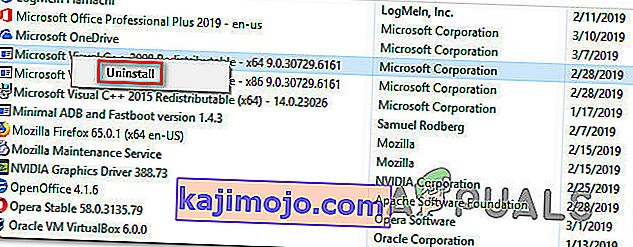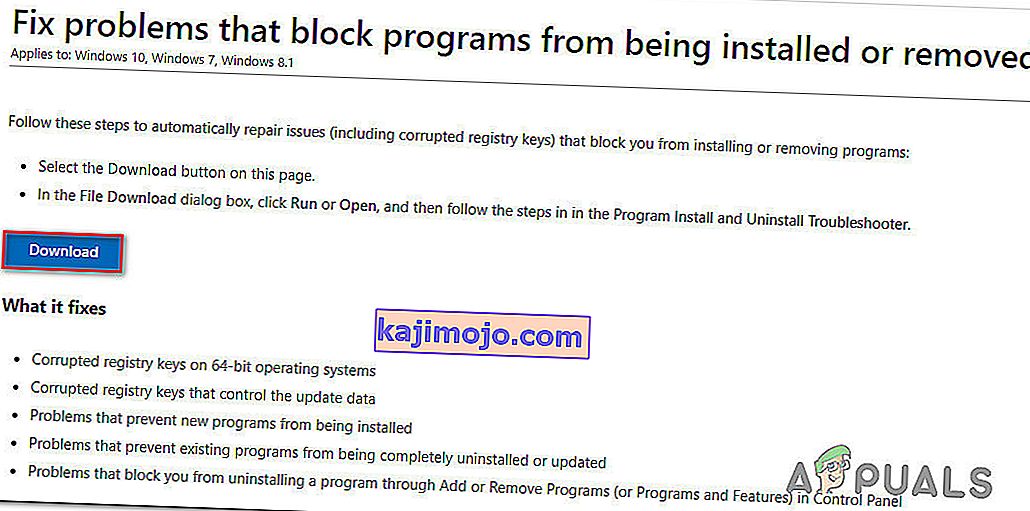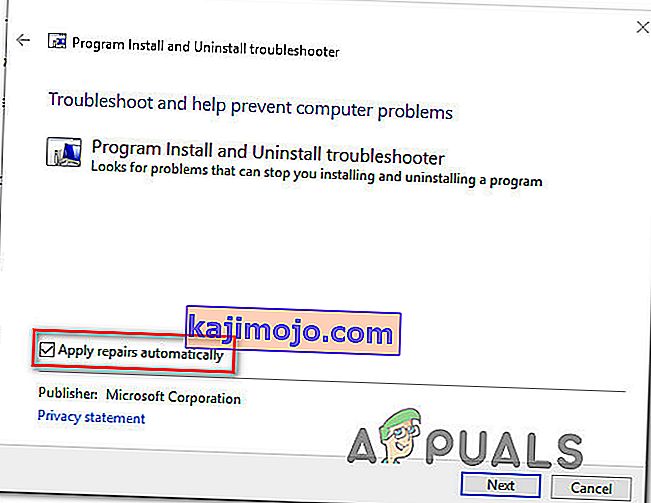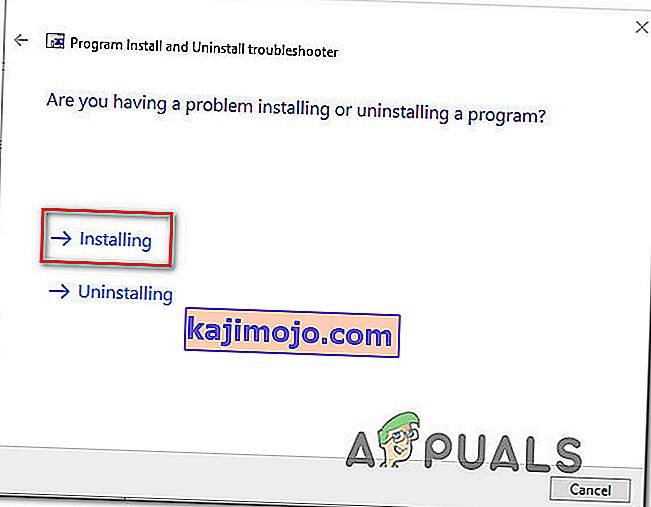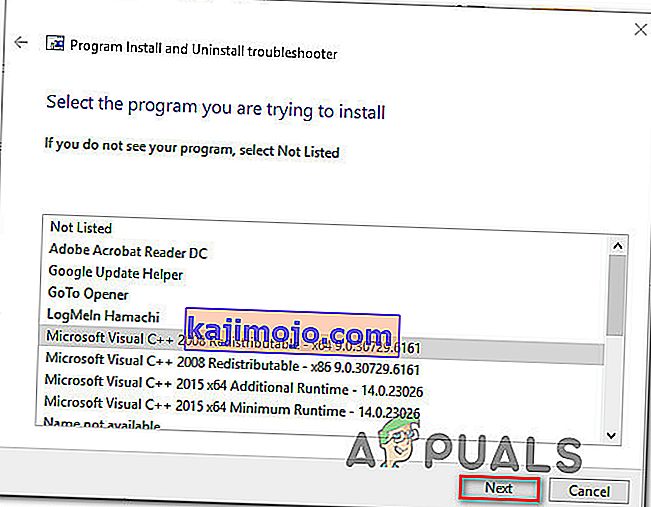Неколико корисника Виндовс-а наилази на грешку „0к80070666“ када покушавају да инсталирају Мицрософт Висуал Ц ++, Лумбериард или сличан дистрибутивни пакет. Извештава се да се порука о грешци јавља на самом почетку процеса инсталације. Овај одређени проблем није специфичан за одређену верзију оперативног система Виндовс, јер је потврђено да се јавља у оперативним системима Виндовс 7, Виндовс 8.1 и Виндовс 10.

Шта узрокује грешку 0к80070666 приликом инсталирања Мицрософт Висуал Ц ++?
Истражили смо овај одређени проблем гледајући различите корисничке извештаје и стратегије поправки које су највише погођени корисници применили како би решили ову одређену поруку о грешци. Према ономе што смо скупили, постоји неколико различитих сценарија који ће покренути ову поруку о грешци:
- Још једна инсталација Висуал Ц ++ је већ присутна - како се испоставило, Висуал Ц ++ 2015 и Висуал Ц ++ 2017 ће садржати неке уобичајене бинарне датотеке за које је познато да се сукобљавају. Ако већ имате Висуал Ц ++ Редист 2017 и покушавате да инсталирате Редист 2015, вероватно ћете видети ову посебну поруку о грешци. У овом случају, деинсталирање новијег Висуал Ц ++-а требало би да реши проблем.
- Лоша инсталација Висуал Ц ++ - Постоје одређени сценарији који би на крају могли да допринесу лошој инсталацији пакета Висуал Ц ++ Редистрибутабле. Кад год се то догоди, немате много избора да покренете специјализовани алат за поправљање или покушате да присилите екран за поправак да искочи помоћу командне линије.
- Виндовс Упдате планира да инсталира исти Висуал Ц ++ пакет - Још један сценарио у којем бисте могли да наиђете на овај одређени проблем је ако компонента за ажурирање (Виндовс Упдате) има на чекању ажурирање које ће ажурирати исти Висуал Ц ++ пакет. У овом случају, инсталирање сваке Виндовс надоградње на чекању требало би да аутоматски реши проблем.
Ако сте тренутно за поправак који ће вам омогућити да заобиђете грешку 0к80070666 и довршите инсталацију дистрибуционог пакета, овај чланак ће вам пружити неколико метода за решавање проблема. Доље имате неколико потенцијалних исправки које су други корисници у сличној ситуацији успешно искористили да реше проблем.
Методе су поређане према ефикасности и озбиљности, па их следите редоследом којим су представљене. Један од њих ће решити проблем у вашем одређеном сценарију.
Метод 1: Деинсталирање свих тренутних пакета за дистрибуцију Висуал Ц ++
Као што је много корисника пријавило, овај одређени проблем се углавном јавља ако ваш рачунар већ садржи верзију (старију или новију) истог дистрибутивног пакета који покушавате да инсталирате.
У већини случајева грешка се појављује када корисник покуша да инсталира Висуал Ц ++ Редист 2015, али је на том систему већ присутна новија инсталација. Неколико погођених корисника пријавило је да могу да реше инсталацију неуспешно - грешка приликом инсталације 0к80070666 деинсталирањем новије верзије.
Ево кратког водича како то учинити:
- Притисните тастер Виндовс + Р да бисте отворили дијалошки оквир Покрени . Затим откуцајте „аппвиз.цпл“ и притисните Ентер да бисте отворили екран Програми и функције .

- Унутар екрана Програми и функције , померите се надоле кроз листу инсталираних програма и пронађите све своје инсталације Мицрософт Висуал Ц ++ Редист .
- Кликните десним тастером миша на сваку инсталацију Мицрософт Висуал Ц ++ Редист и одаберите Унинсталл. Затим следите упутства на екрану да бисте довршили деинсталацију за сваки редист пакет.
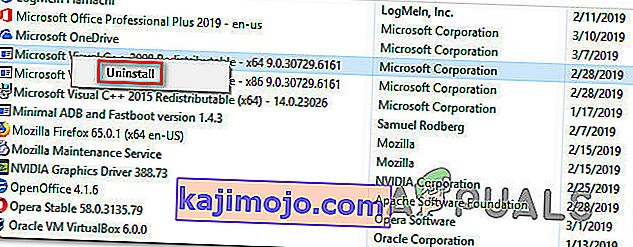
- Након што се сваки Висуал Ц ++ пакет деинсталира, поново покрените рачунар и сачекајте да се заврши следеће покретање.
- Покушај инсталирања истог пакета Редист који је претходно пропао са грешком 0к80070666 .
Ако и даље наилазите на исту поруку о грешци, пређите на следећи метод у наставку.
2. метод: Покретање алата Фик-Ит
Постоји једна алатка Мицрософт Фик Ит коју је неколико погођених корисника успешно користило за решавање проблема који спречава аутоматску инсталацију редист пакета. Овај алат Фик Ит ће извршити неколико стратегија поправљања којима ће се поправити неколико компонената (укључујући оштећене кључеве регистра) коришћених током инсталације нових програма.
Напомена: Овај алат за поправак радиће за Виндовс 7, Виндовс 8, Виндовс 8.1 и Виндовс 10.
Ево кратког водича за употребу овог алата Поправи за решавање грешке 0к80070666 :
- Посетите ову везу ( овде ) и кликните на дугме Преузми да бисте преузели алатку Поправи .
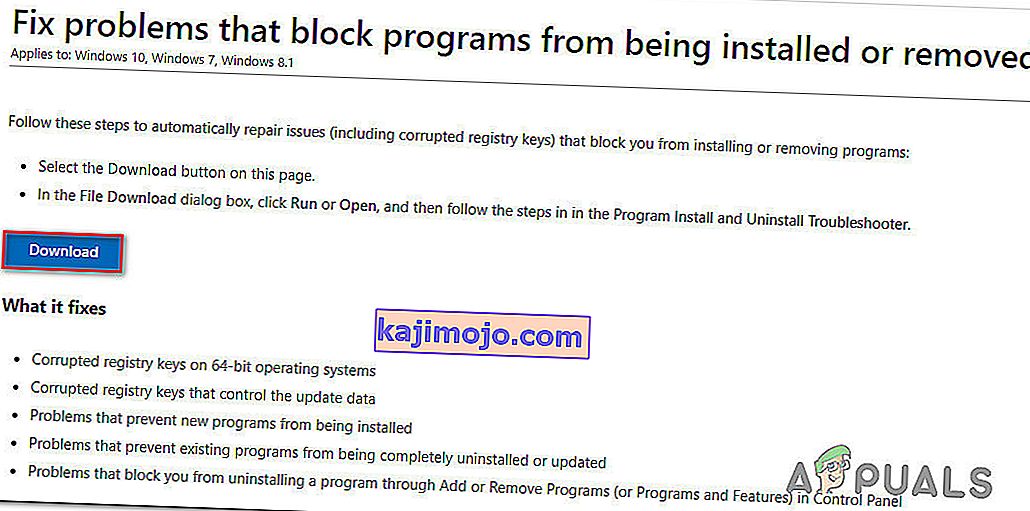
- Након што је алат преузет, двапут кликните на датотеку .диагцаб да бисте отворили алатку Фик Ит . Када видите почетни екран, кликните на Адванцед и уверите се да је потврђен оквир повезан са Примењи поправке аутоматски . Затим кликните Нект да бисте прешли на следећи мени.
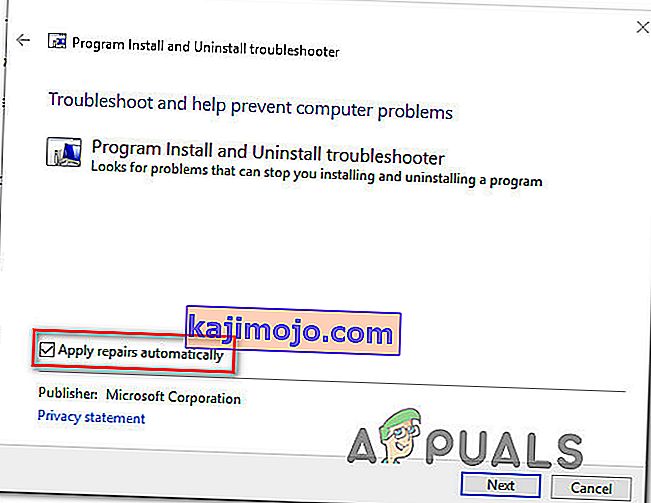
- На следећем екрану кликните на Инсталирање .
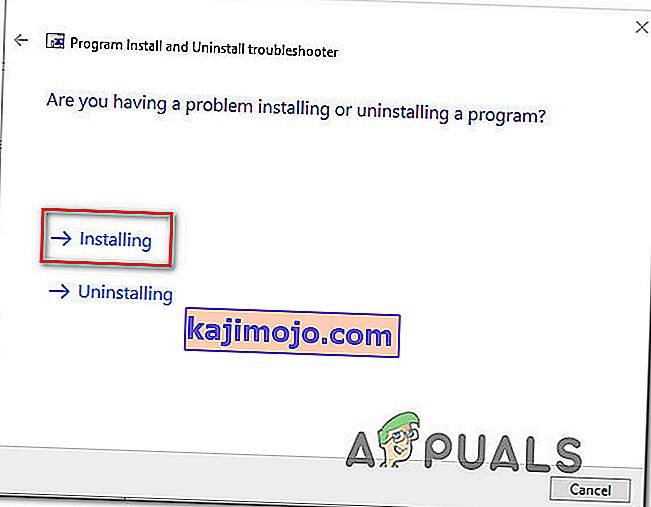
- Сачекајте док се фаза прегледа не заврши, а затим одаберите са којим редист пакетом наилазите на проблеме и кликните Даље.
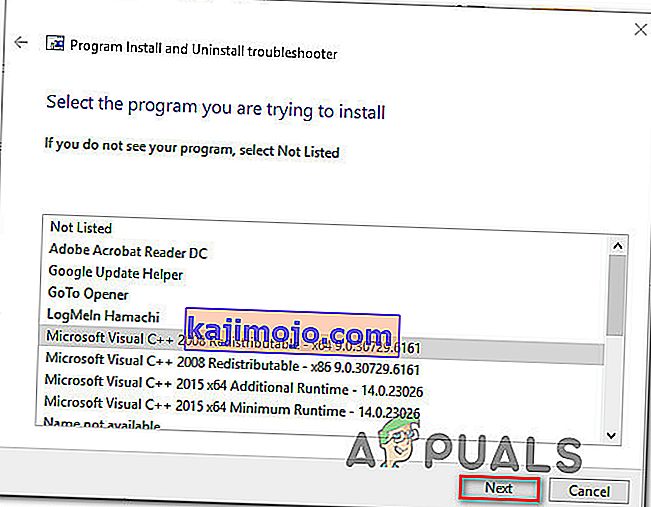
- Следите препоручене стратегије поправки док не стигнете до краја програма.

- Након што алат Фик Ит заврши свој ток, поново покрените рачунар и погледајте да ли можете без проблема инсталирати редист пакет при следећем покретању.
Ако и даље наилазите на грешку 0к80070666 , пређите на следећи метод у наставку.
3. метод: Инсталирање било којих Виндовс надоградњи на чекању
Испоставило се да сте можда наишли на грешку 0к80070666 јер се Виндовс Упдате већ припрема за инсталирање истог редистичког пакета. Неколико погођених корисника известило је да је након извршења неопходног ажурирања оперативног система Виндовс аутоматски инсталиран редист пакет који је претходно пропао са грешком 0к80070666 .
Ево кратког водича за инсталирање било које Виндовс надоградње на чекању:
- Притисните тастер Виндовс + Р да бисте отворили дијалошки оквир Покрени. Затим откуцајте „ мс-сеттингс: виндовсупдате “ и притисните Ентер да бисте отворили картицу Виндовс Упдате у апликацији Сеттингс .

Напомена: Ако нисте на Виндовс 10, уместо тога користите команду „вуапп“ .
- Када дођете на екран Виндовс Упдате, кликните на Цхецк фор упдатес и следите упутства на екрану да бисте инсталирали све Виндовс исправке на чекању.

- Када се инсталира свако ажурирање на чекању, поново покрените рачунар и погледајте да ли редист пакет већ није инсталиран. Ако није, покушајте да га инсталирате и видите да ли и даље наилазите на исту поруку о грешци.
Ако још увек нисте успели да се решите грешке 0к80070666 , пређите на следећи метод у наставку.
4. метод: Коришћење командне линије за поправак инсталације Висуал Ц ++
Неколико погођених корисника пријавило је да сумњају да је инсталација Висуал Ц ++ оштећена, али нису успели да је поправе, јер се програм није појавио на листи Додај или уклони програме. То се обично дешава са пакетом за дистрибуцију Висуал Ц ++ 2015.
Срећом, успели су то да реше тако што су преузели извршну датотеку за инсталацију и присилили да се појави прозор за поправак преко командне линије. Ево кратког водича како то учинити:
- Уверите се да је на вашем рачунару присутан инсталациони програм за дистрибутивни пакет који покушавате да инсталирате. Обавезно знајте да је то тачна локација. Ако инсталациони програм није присутан на рачунару, преузмите га поново.
- Притисните тастер Виндовс + Р да бисте отворили дијалошки оквир Покрени . Затим откуцајте „цмд“ и притисните Ентер да бисте отворили Цомманд Промпт.
- Унутар командне линије користите следећу наредбу да промените директоријум у онај који садржи датотеку. На пример, ако се редист инсталациони програм (нпр. Вц_редист.к64.еке) налази унутар директоријума за преузимање, тада ћете морати да користите следећу команду да бисте се пребацили у одговарајући директоријум:
ЦД Ц: \ Усерс \ * ИоурУсер * \ Довнлоадс
- Једном када сте се уверили да терминал ради у правом директоријуму, откуцајте име извршне инсталације, а затим / унинсталл да бисте присилили да се појави прозор за инсталирање. Овако:
вц_редист.к64.еке / деинсталирање
- Затим кликните Поправи и следите упутства на екрану да бисте поправили Редист инсталацију Висуал Ц ++ .